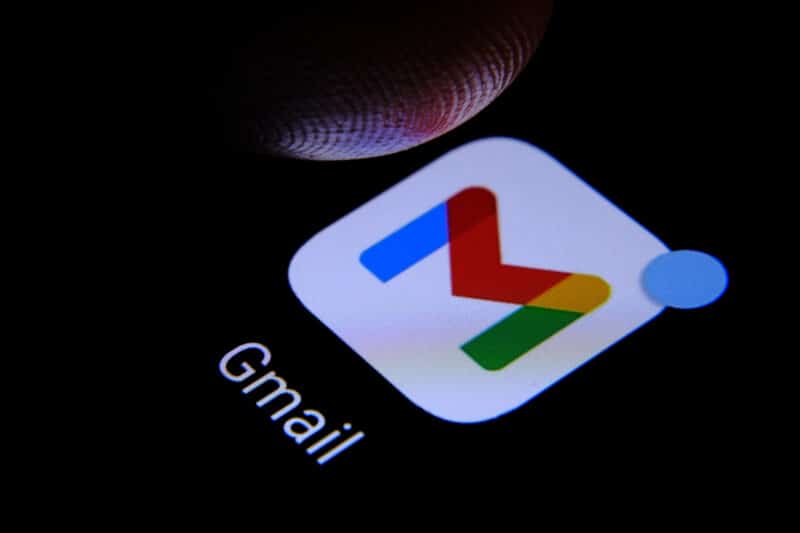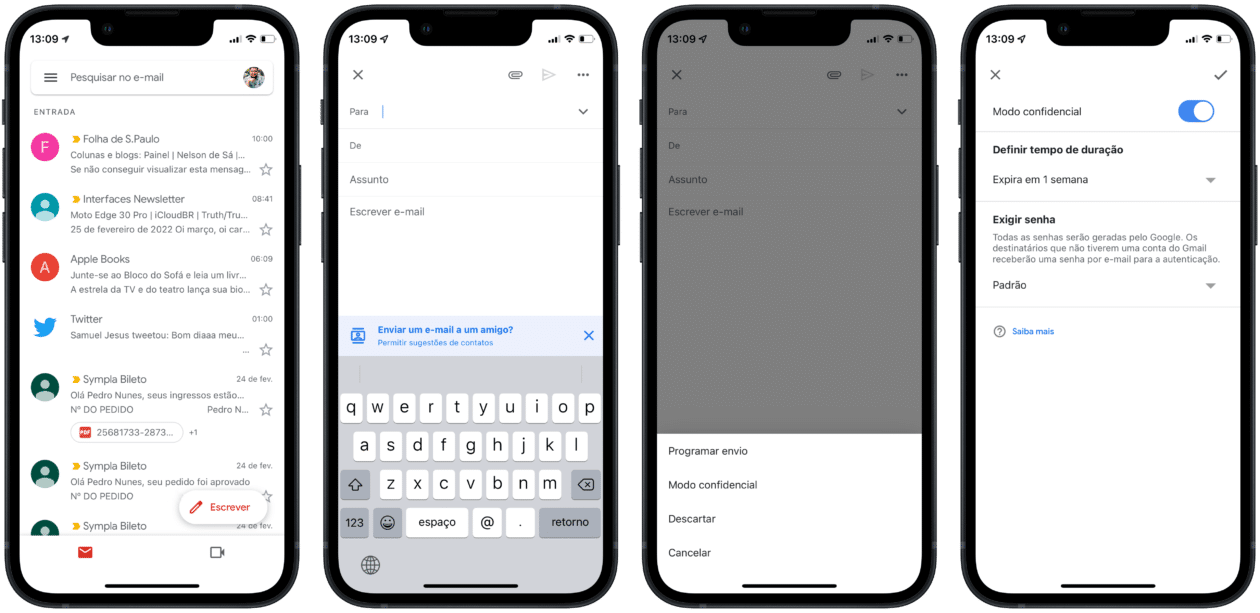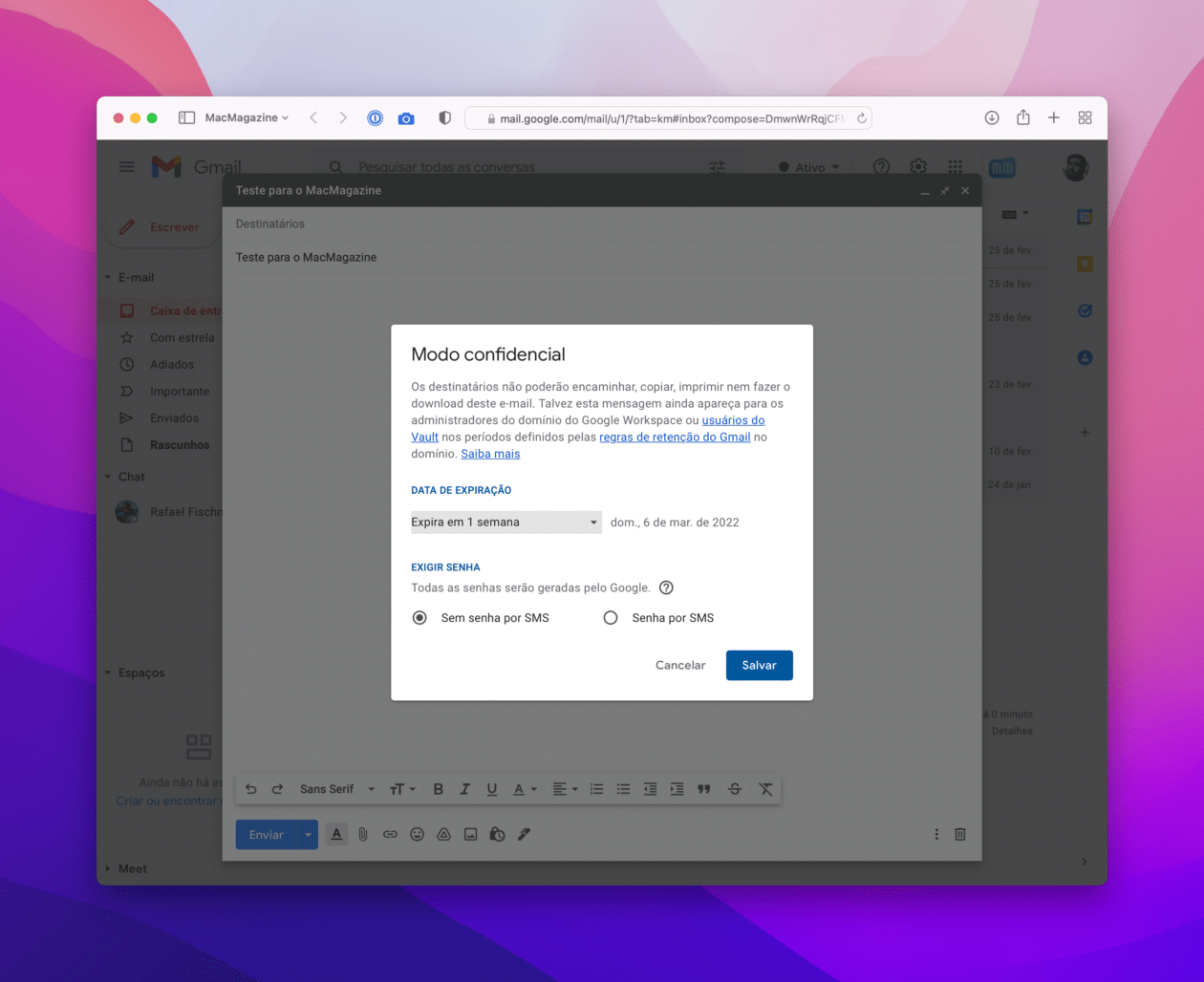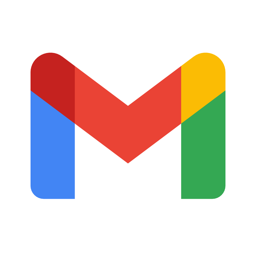Se você não curte o aplicativo nativo Mail da Apple, há diversas opções disponíveis na App Store, como o Outlook, o Spark ou o Gmail. Esse último permite que você programe o envio das mensagens e até mesmo use o recurso de emails confidenciais.
Esse recurso acaba sendo ideal para quem precisa enviar alguma mensagem importante e, como o próprio nome diz, confidencial, permitindo escolher uma data de validade para a mensagem e até mesmo revogar o acesso a ela.
Confira, a seguir, como enviar um email confidencial pelo Gmail — seja usando o iPhone/iPad ou o seu navegador preferido!
Como enviar um email confidencial pelo Gmail do iPhone/iPad
Abra o Gmail e toque no botão “Escrever” (no canto inferior direito). Depois de escrever a mensagem e escolher o destinatário e o assunto, toque no botão representado por três pontinhos (no canto superior direito) e selecione “Modo confidencial”.
Defina o tempo de duração para o email e a senha. Caso escolha a opção “Padrão”, quem usa o app do Gmail pode abrir o email diretamente; já se optar por “Senha por SMS”, os destinatários receberão uma senha por mensagem de texto.
Toque em “Concluir” e no botão localizado no canto superior direito; depois, no de enviar (representado por um avião de papel, no canto superior direito).
Caso queira remover o acesso ao email, toque no botão representado por três risquinhos (no canto superior esquerdo) e vá em “Enviados”. Abra o email e toque em “Remover acesso”.
Como enviar um email confidencial pelo Gmail na web
Abra o Gmail e clique em “Escrever” (no canto superior esquerdo). Depois de preencher todos os campos da mensagem, clique no botão representado por um ícone de um cadeado e um relógio. Escolha a data de expiração e se deseja exigir uma senha. Depois, clique em “Salvar” e em “Enviar”.
Para remover o acesso, clique em “Enviados” (na barra lateral esquerda), selecione a mensagem e selecione “Remover acesso”.
Já conhecia esse recurso? 📧